En debugger har blitt funnet kjører i systemet på Windows 10
Mange Windows-brukere kan ikke starte et program eller et spill På Windows 10. Når de åpner programmet, møter de følgende feilmelding.
en debugger har blitt funnet kjører i systemet. Vær så snill, losse den fra minnet og starte Programmet på Nytt
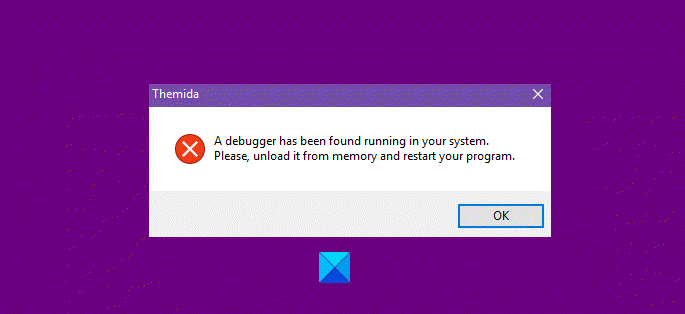
en debugger er et program som overvåker prosesser i den hensikt å finne feil i runtime miljøet. Denne feilen oppstår vanligvis når du prøver å åpne et online spill eller et program som krever at du sender nedlastings-og opplastingsfiler til en server i sanntid.
en debugger har blitt funnet kjører i systemet
start datamaskinen på nytt Og sjekk om problemet vedvarer.
hvis det ikke hjelper, må du kontrollere at Du er på den nyeste versjonen Av Windows 10. For det, åpne Innstillinger Og klikk Oppdateringer & Sikkerhet > Se etter oppdateringer og installer oppdateringen hvis tilgjengelig. Ellers er dette de tingene du kan gjøre for Å fikse problemet På Windows 10.
- Installer Programmet På Nytt
- Legg til appen i antiviruslisten
- Kjør programmet eller spillet I Kompatibilitetsmodus
- Feilsøk I Sikker Oppstart
la oss snakke om dem i detalj.
1] Installer Programmet
den første og fremste løsningen du bør prøve, er å installere programmet som forårsaker problemer. Du kan avinstallere programmet Fra Innstillinger > Apps. Søk etter programmet, velg Det og klikk Avinstaller.
last ned eller installer programmet på nytt og sjekk Om Det løser At en debugger har blitt funnet i systemet ditt På Windows 10-feil.
2] Legg til appen i listen over antivirus-Ekskluderinger
du må hviteliste programmet fra antivirusprogramvaren. Dette innlegget vil vise deg hvordan du gjør Det I Defender. Hvis du bruker tredjeparts sikkerhetsprogramvare, må du følge en lignende metode.
3] Kjør programmet eller spillet i Kompatibilitetsmodus
Kjør programmet I Kompatibilitetsmodus og se om det løser problemet.
4] Feilsøk I Ren Oppstartstilstand
du kan se etter problemet I Ren Oppstartstilstand. På denne måten vil vi vite om problemet er på grunn av en annen programvare.
kontroller Om problemet vedvarer I Ren Oppstartstilstand. Hvis det vises, må du aktivere Hver Oppstart individuelt til du finner den nøyaktige skyldige i problemet.
Forhåpentligvis kan du fikse feilen med disse løsningene.
Les Neste: Løs Ugyldig kommandolinjefeil På Windows 10.
Leave a Reply